


O avanço da tecnologia trouxe muitas mudanças e melhorias em tudo, incluindo formatos de arquivo usados para áudio e vídeo. Nesta postagem do blog, a pauta principal seria lidar com a comparação de dois formatos de arquivo de áudio, AAC x M4A.
The similarities and differences between the two will be discussed here as well as some important details and points that every reader must be aware of.
Além do exposto, haveria informações que serão apresentadas sobre o processo de conversão para esses dois formatos de arquivo. Portanto, se você estiver curioso e quiser saber detalhes sobre o assunto mencionado, AAC vs M4A, continue lendo até o final deste artigo.
Guia de conteúdo Parte 1: AAC vs M4A: a definiçãoParte 2: AAC vs M4A: Como abrir arquivos com esses formatos?Parte 3: AAC vs M4A: Como faço para converter arquivos AAC e M4A?Parte 4: As principais conclusões
Para começar, iremos discutir AAC vs M4A quando se trata de definição. Vamos começar com a definição do formato de arquivo AAC.
Qualquer arquivo de áudio que você verá com AAC como a extensão do arquivo é conhecido como MPEG-2 Codificação Avançada de Áudio arquivo. Este é conhecido por ser o sucessor do MP3 formato com recursos quase semelhantes aos MP3.
O que o torna excelente é que ele possui alguns recursos aprimorados. Alguns aplicativos usam AAC como formato de codificação padrão. Um exemplo desses aplicativos é o iTunes, que normalmente você pode ver em dispositivos Apple. Isso também está sendo usado por muitos reprodutores de mídia, plataformas e dispositivos como formato de áudio padrão.
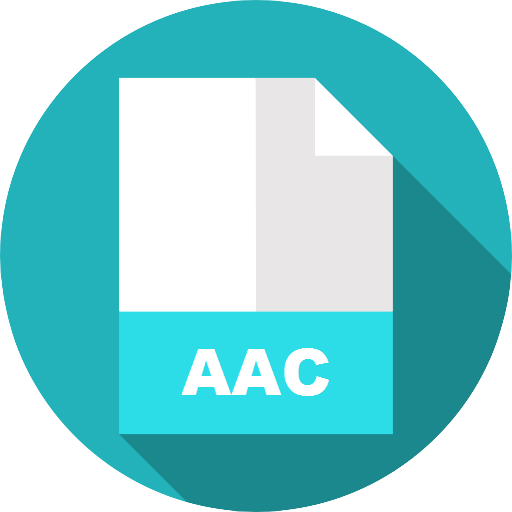
Você notará que existem arquivos AAC contendo M4A como extensão de arquivo. Esses são embalados no contêiner de arquivo M4A.
O mesmo com AAC, arquivos em M4A formato está tendo M4A como extensão de arquivo. Esses arquivos são MPEG-4. Normalmente você verá esse formato de arquivo de áudio ao baixar músicas da loja iTunes. Você também notará que os arquivos no formato M4A geralmente são codificados usando o codec AAC com perdas, resultando na redução do tamanho do arquivo.
Existem também arquivos M4A que usam o ALAC codec ou conhecido também como Apple Lossless Audio Codec. Há casos em que ao finalizar o download das músicas da loja iTunes, você verá que os arquivos estão com a extensão M4P. Isso significa apenas que as músicas salvas estão protegidas. Então você tem que encontrar um conversor que converte M4P para MP3 ou outros formatos.

Lembre-se de que o arquivo M4A é quase semelhante ao formato MP4, pois ambos usam MPEG-4 como formato contêiner. A única diferença entre os dois é que o formato M4A só pode conter áudio, enquanto o MP4 pode até mesmo armazenar arquivos de vídeo.
Ao comparar o AAC com o M4A no que diz respeito à definição ou descrição básica, agora lidaremos com algumas notas sobre como você pode abrir arquivos nesses formatos na segunda parte deste artigo.
Se esta é a primeira vez que lida com arquivos no formato AAC ou M4A, você deve saber alguns detalhes sobre como abri-los. Aprenda esta informação nos textos seguintes.
Se você tiver um arquivo AAC, você pode reproduzi-lo ou abri-lo através do uso do aplicativo iTunes. Depois de abrir seu aplicativo iTunes, você pode ir diretamente para o botão “Arquivo” e abrir o arquivo AAC. Se você estiver usando um computador Mac, você pode utilizar a opção “Adicionar à Biblioteca”. Como WinUsuários do Windows, eles podem escolher se desejam usar os menus “Adicionar arquivo à biblioteca” ou “Adicionar pasta à biblioteca” para importar o arquivo AAC para a biblioteca do iTunes.
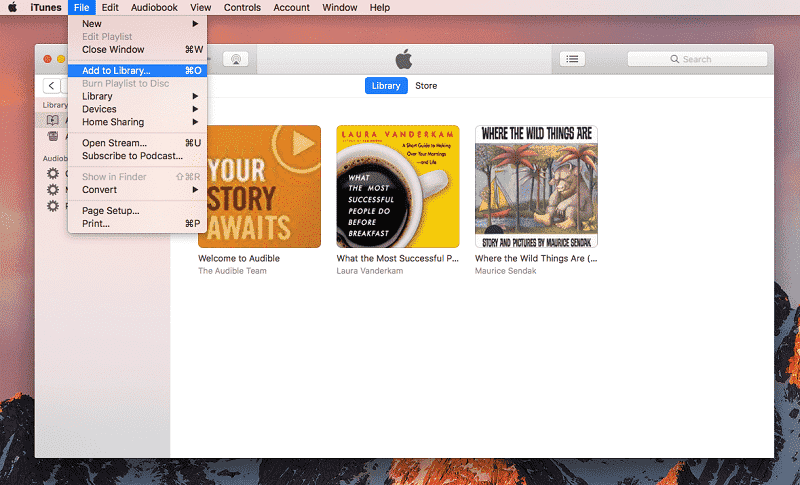
Além disso, se você tiver outros aplicativos instalados em seu computador pessoal, como Windows Media Player, VLC, MPlayer, Media Player Classic ou Audials One, você pode abrir arquivos AAC lá. Se você deseja editar seus arquivos AAC em alguns aplicativos de software de edição, não há nada com que se preocupar, porque você pode abri-los em aplicativos como o Audacity.
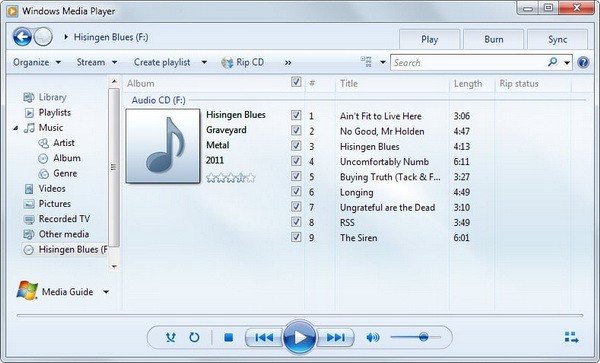
O mesmo com arquivos AAC, também há muitos aplicativos de software que suportam a abertura e a reprodução de arquivos M4A. Você pode tê-los reproduzidos em aplicativos que provavelmente já estão instalados no seu computador pessoal. Aplicativos de software como VLC, Windows Media Player, Media Player Classic, iTunes QuickTime e até mesmo Winamp pode abrir arquivos M4A.
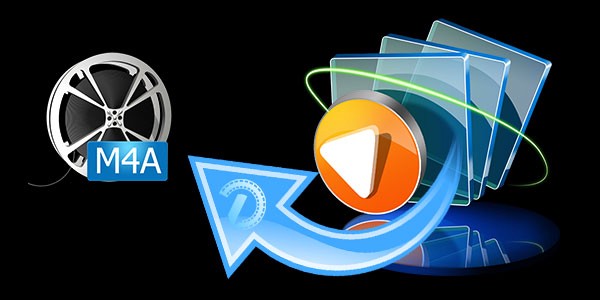
Se você está perguntando sobre dispositivos como reprodutores de mídia, não deve se surpreender ao poder transmitir e reproduzir esses arquivos M4A em seus telefones celulares, sejam eles Android ou Apple. iPads e iPod Touch também suportam a reprodução de arquivos M4A. Você pode ouvi-los diretamente por e-mail ou qualquer site, sem a necessidade de instalação de aplicativos adicionais.
Para usuários de Linux, eles podem usar um aplicativo chamado “Rhythmbox” e para usuários de Mac, Elmedia Player deve funcionar bem.
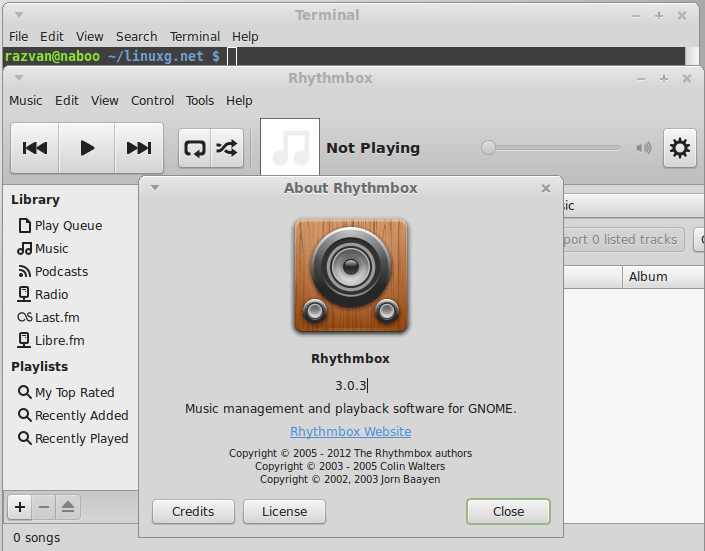
Além do acima exposto, como o M4A usa o mesmo formato de contêiner do MP4, espera-se que os reprodutores de vídeo com capacidade de abrir arquivos MP4 também consigam abrir arquivos M4A.
Agora que terminamos com as diferenças e semelhanças entre AAC e M4A, se quisermos falar sobre a abertura de arquivos para streaming ou reprodução, iremos agora nos aprofundar na discussão sobre conversão de arquivos. Se você está procurando alguma informação sobre isso, temos o prazer de apresentar a melhor maneira possível de transformar seus arquivos AAC ou M4A.
Se no futuro você estiver procurando uma maneira de converter os arquivos AAC ou M4A que possui, poderá usar este guia como referência. Nesta parte do artigo, você saberá como transformar arquivos AAC e M4A para qualquer formato desejado usando uma ferramenta profissional chamada DumpMedia Conversor de música da Apple.
E com esta ferramenta, você também pode transferir não apenas m4a, mas também outros formatos de arquivo como Arquivos M4P e FLAC em qualquer formato(a maioria convertida para MP3). Se esta é a primeira vez que você ouve falar deste software, você deve saber que ele pode converter arquivos para outro formato com alguns outros recursos incríveis, como segue.
Apenas para sua referência, no entanto DumpMedia O Apple Music Converter é muito fácil de usar, ainda mostraremos o passo a passo nesta parte para garantir o processamento correto.
Obviamente, os detalhes também estão disponíveis para você. Lembre-se de que, ao usar este software, você precisa fechar o aplicativo Apple Music ou iTunes e não fazer nada com eles enquanto a conversão estiver em andamento para garantir um processo bem-sucedido de conversão.
Depois de ler todos os requisitos para instalação e concluir o processo de instalação, você pode prosseguir para abrir a ferramenta em seu computador pessoal. Isso é suportado por ambos Wincomputadores Windows e Mac, então você não deve ter problemas.
Download grátis Download grátis
A próxima coisa que você precisa fazer é adicionar ou importar os arquivos AAC ou M4A que você possui. Como a ferramenta não pode atender apenas a um arquivo, você pode adicionar vários arquivos para processamento.
Você pode adicionar os arquivos manualmente ou usar o mecanismo de arrastar e soltar para facilitar a adição de arquivos. Depois de fazer isso, você precisa escolher o formato de saída desejado entre os disponíveis. Você pode simplesmente clicar na seta para baixo que verá na opção “Formato de saída” para escolher. Você também pode alterar as configurações dependendo de sua preferência. Certifique-se de especificar o caminho de saída.

A última e última etapa seria o processo de conversão. Isso pode ser feito simplesmente clicando no botão “Converter” que você verá na parte inferior da tela. Após alguns minutos, o arquivo convertido estará disponível.

Essa ferramenta funciona bem se você deseja converter um arquivo AAC ou M4A. Qualquer um desses dois pode ser processado aqui com facilidade.
Agora você aprendeu sobre as notas importantes entre AAC x M4A in this article. You can easily distinguish the two. Added to that, you also gained an idea of how you can have both transformed into another format.
We do hope you will try using the tool in the future. If you have any other ideas that you would like to share regarding the topic, feel free to leave comments in the below section.
